Fotografie naklonenia smerujú k tomu, aby svet vyzeral miniatúrne, skoro ako keby ste sa dívali na diorámu.
Tradične na dosiahnutie týchto fotiek je potrebné manipulovať s perspektívou a hĺbkou ostrosti pomocou špecializovanej šošovky so sklopným posunom a dSLR.
Miniatúrny efekt však možno napodobňovať pomocou nástrojov, ako je Photoshop alebo dokonca smartphone.
Ben Thomas je fotograf, ktorý zachytil mestá po celom svete v plnej slávnosti naklonenia. Aj keď často používa tradičné fotografické zariadenia, používa aj smartphone pre mnohé z jeho obrázkov.
Thomas navrhuje začať s niečím, čo vám pripomína vaše detstvo. "Autá, vlaky, lietadlá, dokonca ihriská a pláž tvoria skvelé predmety, " hovorí.

Prvý krok: Kľúčom k dosiahnutiu dobrého výsledku je nájsť vysokú výhodnosť. Skúste fotografovať objekty z budov pozerajúcich sa na zem; most; Ferris Wheel alebo dokonca na športovom štadióne.
Udržujte svoje zloženie relatívne jednoduché a uistite sa, že sú ľudské subjekty malé na scéne. Uistite sa, že je k dispozícii dostatok svetla, aby ste mohli urobiť najostrejšiu štartovaciu fotku.
Druhý krok: Vložte do svojho predvoleného fotoaparátu filter s naklonením. Pozrite sa na niečo, čo sa nazýva miniatúrny alebo rozmazaný efekt. V opačnom prípade môžete použiť samostatnú aplikáciu na úpravu existujúcej fotografie, ktorú ste už vykonali.
Niektoré aplikácie tretích strán, ktoré vytvárajú fotografie s tilt-shift, zahŕňajú TiltShiftGen2 pre iOS. Používatelia Windows Phone si môžu vyskúšať aplikáciu Lumia Creative Studio s efektom naklonenia (pozrite menu rozmazania). V prípade systému Android si zaistite Pixlr zadarmo. V opačnom prípade má Instagram aj efekt posunu.
Tretí krok: Ak fotografujete z aplikácie naklonenia, v prípade potreby upravte expozíciu, aby ste sa vyhli vyfúkaniu alebo strate detailov v tieňových oblastiach.
Krok štyri: Teraz je čas pridať efekt na fotografiu a vybrať svoju rovinu zaostrenia. V závislosti od aplikácie môžete zvyčajne upraviť ďalšie premenné, ako napríklad rozmazanie.
V aplikácii Pixlr klepnite na ikonu Nastavenie a potom vyberte položku Ohnisková vzdialenosť. Vyberte si lineárny efekt (skôr ako kruhový) a presuňte / otočte riadky, kde chcete zaostriť. Vyberte požadované rozmazanie.
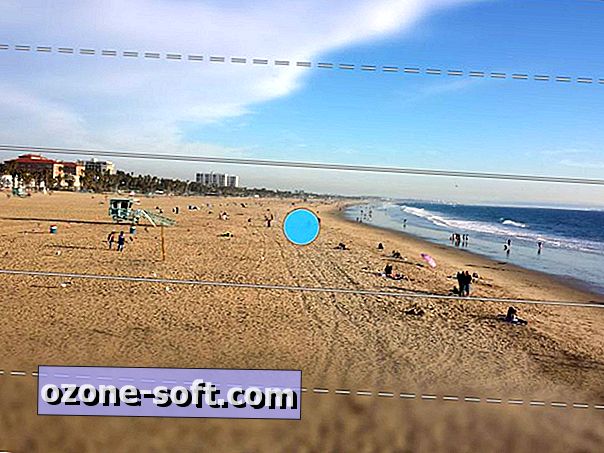
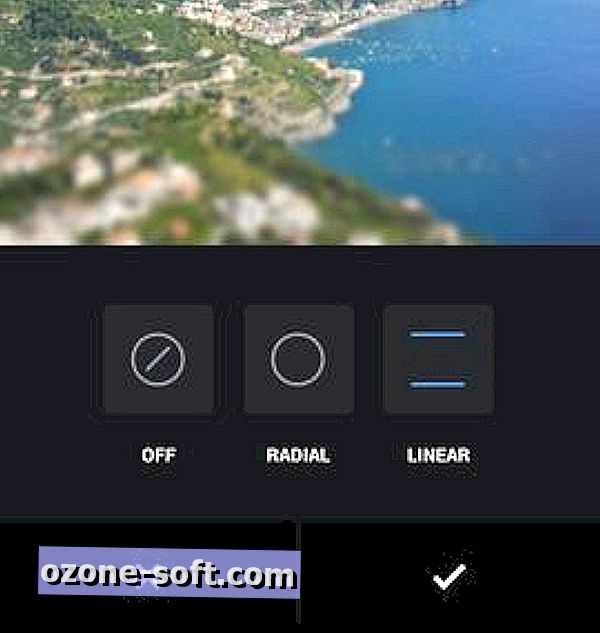
Radiálny / kruhový efekt udrží kruhovú oblasť obrazu relatívne ostrá a zvyšok sa rozpadne. Môže to vyzerať pomerne umelá s ťažkým používaním.
V aplikácii Instagram (vpravo) po načítaní alebo vytvorení fotografie, ktorú chcete odoslať, klepnite na ikonu kľúča a posuňte sa smerom nadol a nájdite ikonu naklonenia vpravo.
Odtiaľ môžete zvoliť radiálny alebo lineárny efekt. Upravte ohniskový bod klepnutím na obrázok a ťahaním nahor a nadol. Rozšírte rozsah pomocou dvoch prstov, aby ste ich zovreli a potiahli. Tu je podrobný popis použitia tohto efektu na Instagram.
Krok päť: Thomas navrhuje zvýšenie farieb a iných atribútov obrazu, aby sa objekt dostal do popredia.
Sýtosť, kontrast a vibrácie sú všetky nastavenia, ktoré možno budete chcieť vylepšiť, aby ste dosiahli výraznejší účinok.

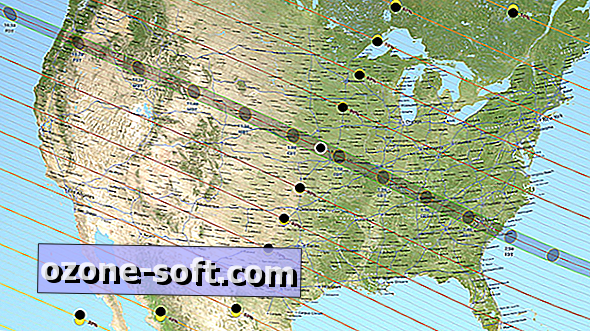



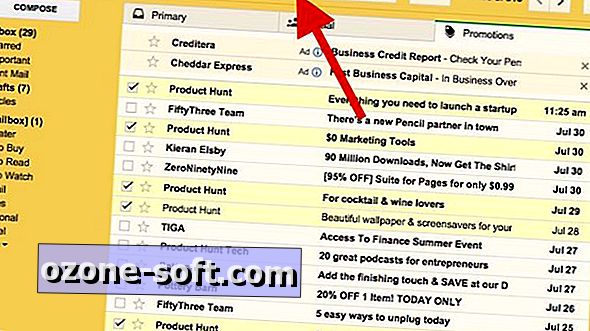
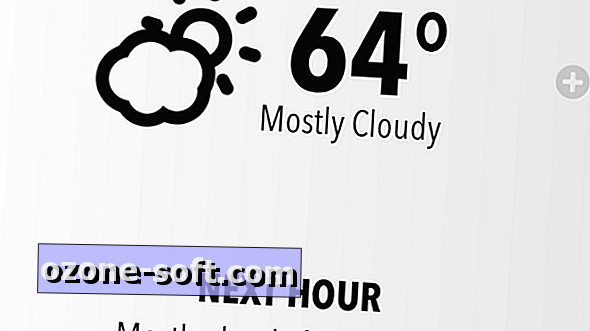







Zanechajte Svoj Komentár